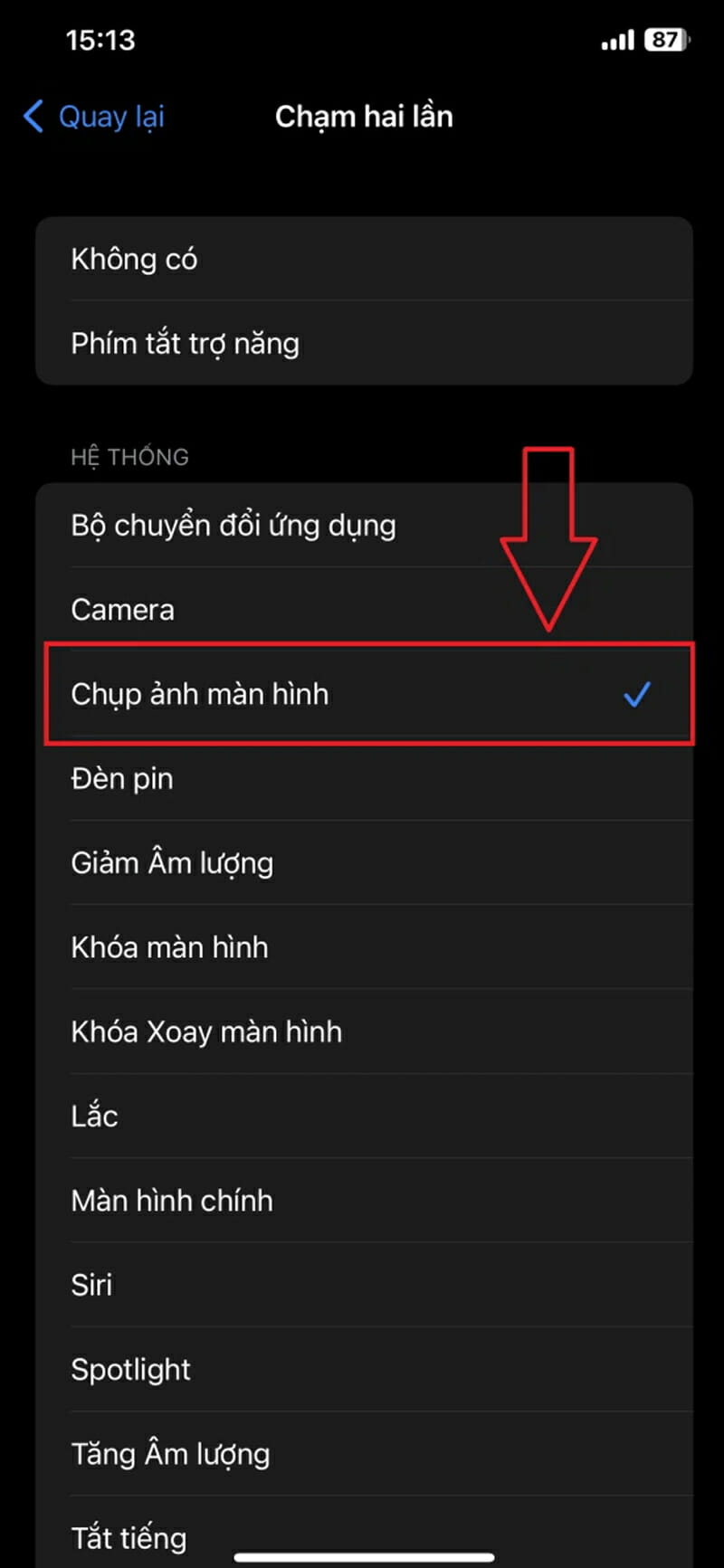No products in the cart.
Tin tức
Cách chụp màn hình iPhone bằng cách gõ 2 lần vô cùng đơn giản

Có rất nhiều cách giúp chụp ảnh màn hình trên iPhone vô cùng đơn giản, tuy nhiên người dùng đã biết cách chụp ảnh màn hình iPhone vô cùng nhanh chóng và đơn giản bằng cách gõ 2 lần vào mặt lưng của máy chưa. Hãy cùng tìm hiểu trong bài viết dưới nha.
Khi nhắc tới việc chụp ảnh màn hình iPhone, rất nhiều người dùng sẽ nghĩ đến tổ hợp 2 nút bấm Volume + và nút Nguồn. Ở các mẫu iPhone thế hệ cũ, người dùng sẽ phải nhấn và giữ nút Home cùng với nút Nguồn. Sau khi bấm thành công các tổ hợp tương ứng với chiếc iPhone thì màn hình iPhone sẽ được chụp lại ngay lập tức và lưu trữ vào kho ảnh.
Bên cạnh đó, người dùng cũng có thể lên kho ứng dụng App Store và tìm kiếm những ứng dụng chụp màn hình với từ khóa “screenshot” cực kì phổ biến. Tính năng của các ứng dụng chỉ được phục vụ duy nhất cho việc chụp màn hình iPhone ở độ phân giải cao nhất (tương ứng với chất lượng hiển thị) nên người dùng hoàn toàn có thể yên tâm.
Nếu muốn sử dụng một cách khác thú vị hơn, độc đáo hơn để chụp màn hình iPhone thì người dùng có thể tận dụng ngay mặt lưng của nó. Chỉ cần gõ vào mặt lưng của máy 2 lần (kể cả có ốp lưng hay không có ốp lưng) thì hình ảnh nhanh chóng được chụp lại.
Để thực hiện được độc chiêu này, có một số điều kiện người dùng cần phải đảm bảo trước như:
iPhone của người dùng phải là iPhone 8 trở lên.
Hệ điều hành iOS có trên iPhone của người dùng phải là phiên bản iOS 13 trở lên.
Các bước thực hiện như sau:
Bước 1: Đầu tiên người dùng mở iPhone lên và truy cập vào phần Cài đặt.
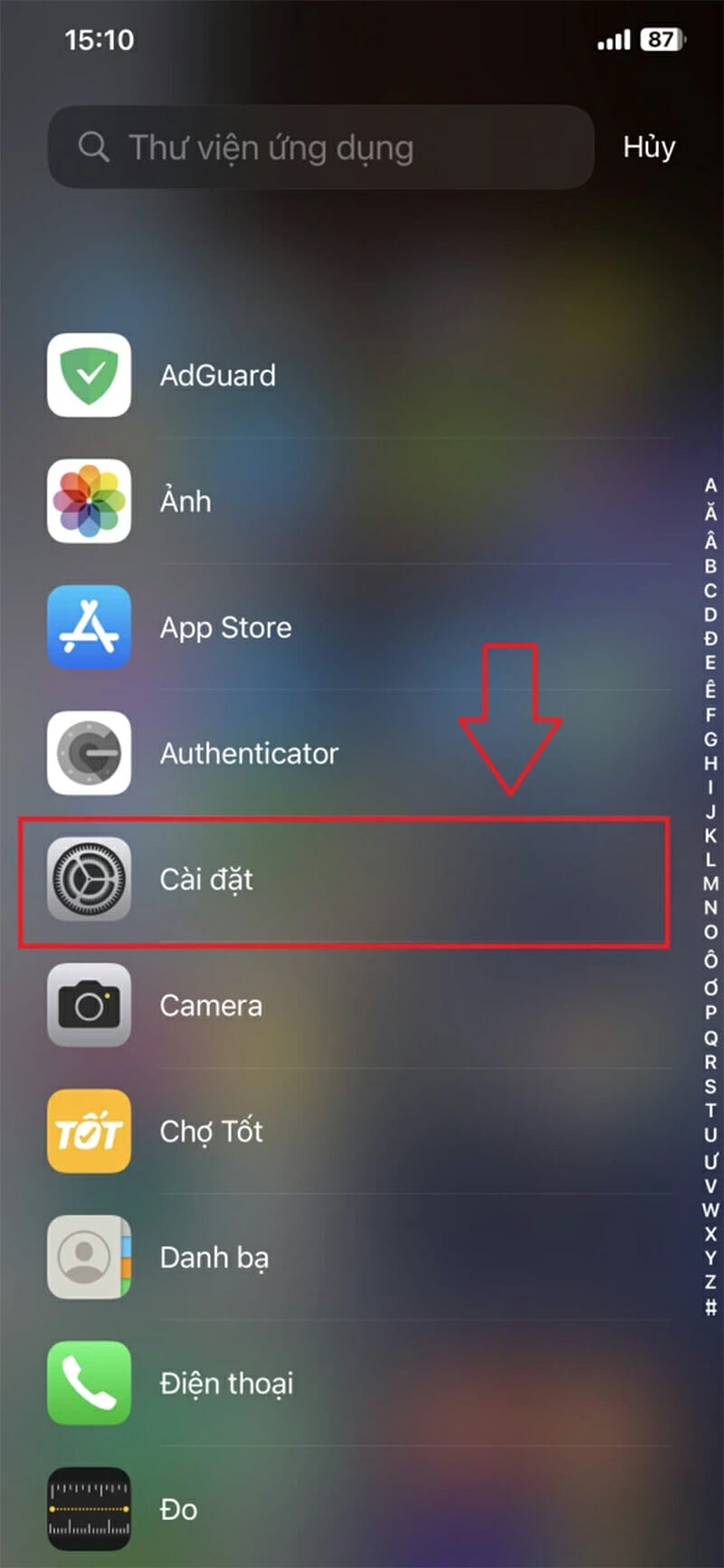
Bước 2: Khi đã vào được phần Cài đặt, người dùng hãy chọn mục Trợ năng ở dưới.
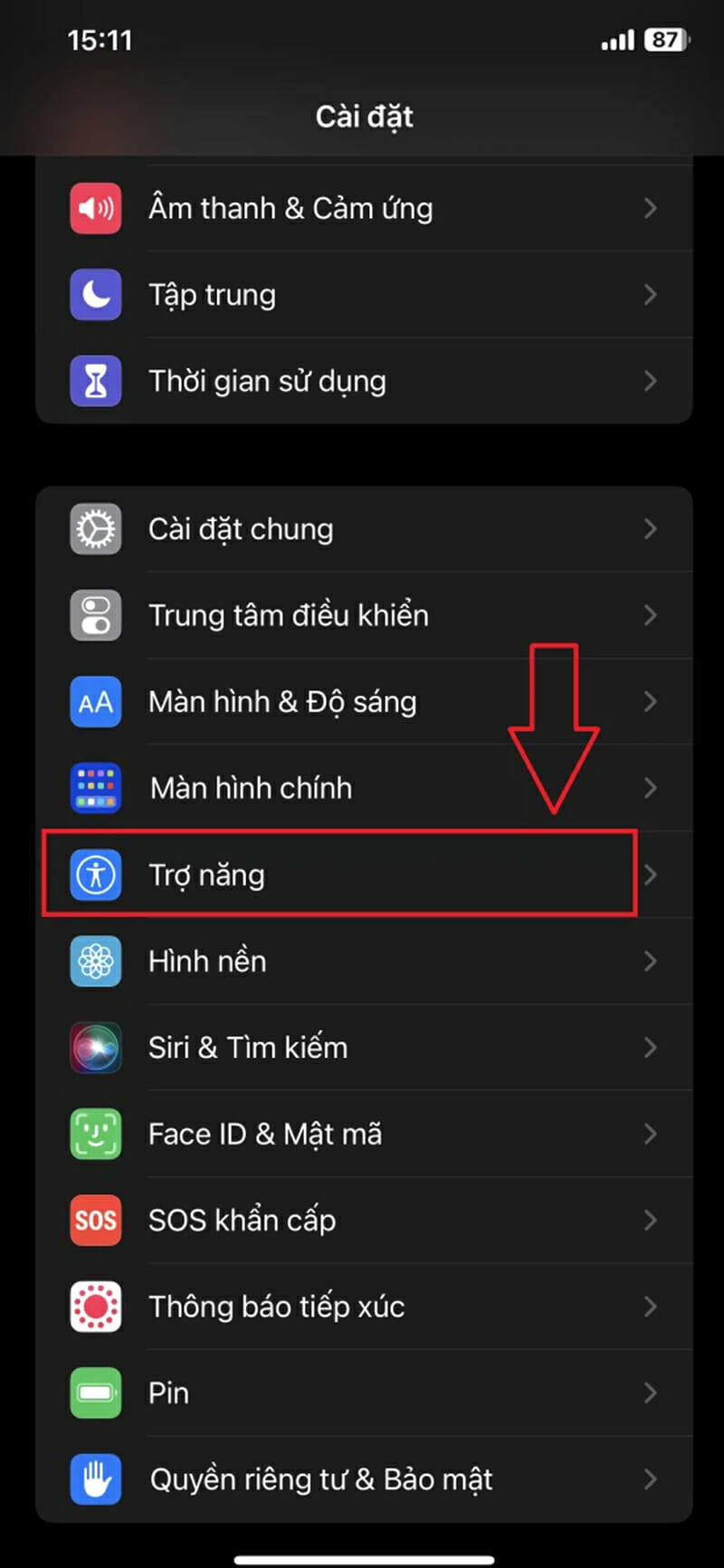
Bước 3: Chọn mục Cảm ứng nằm ngay phía bên dưới của phần THỂ CHẤT VÀ VẬN ĐỘNG.
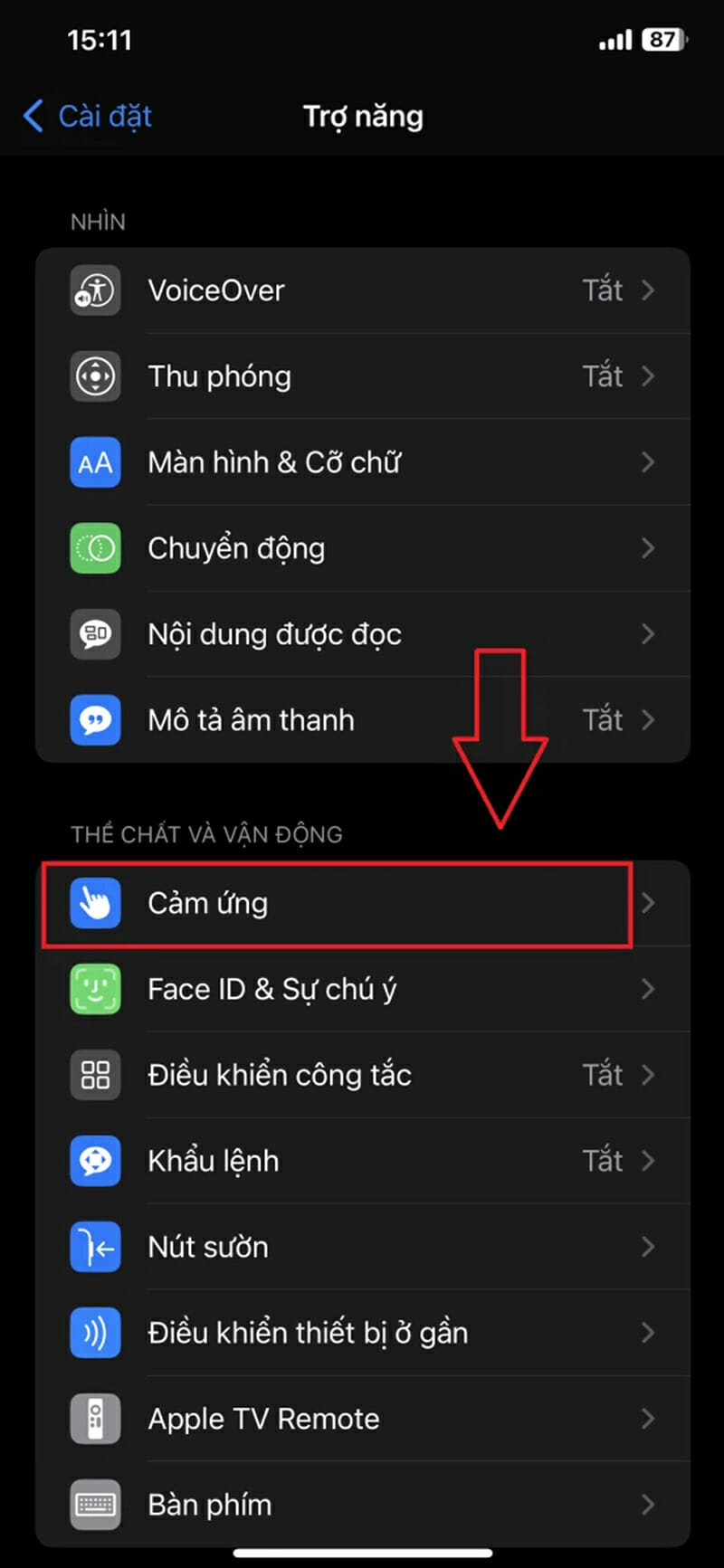
Bước 4: Ở phần dưới cùng của màn hình iPhone người dùng hãy chọn mục Chạm vào mặt sau.
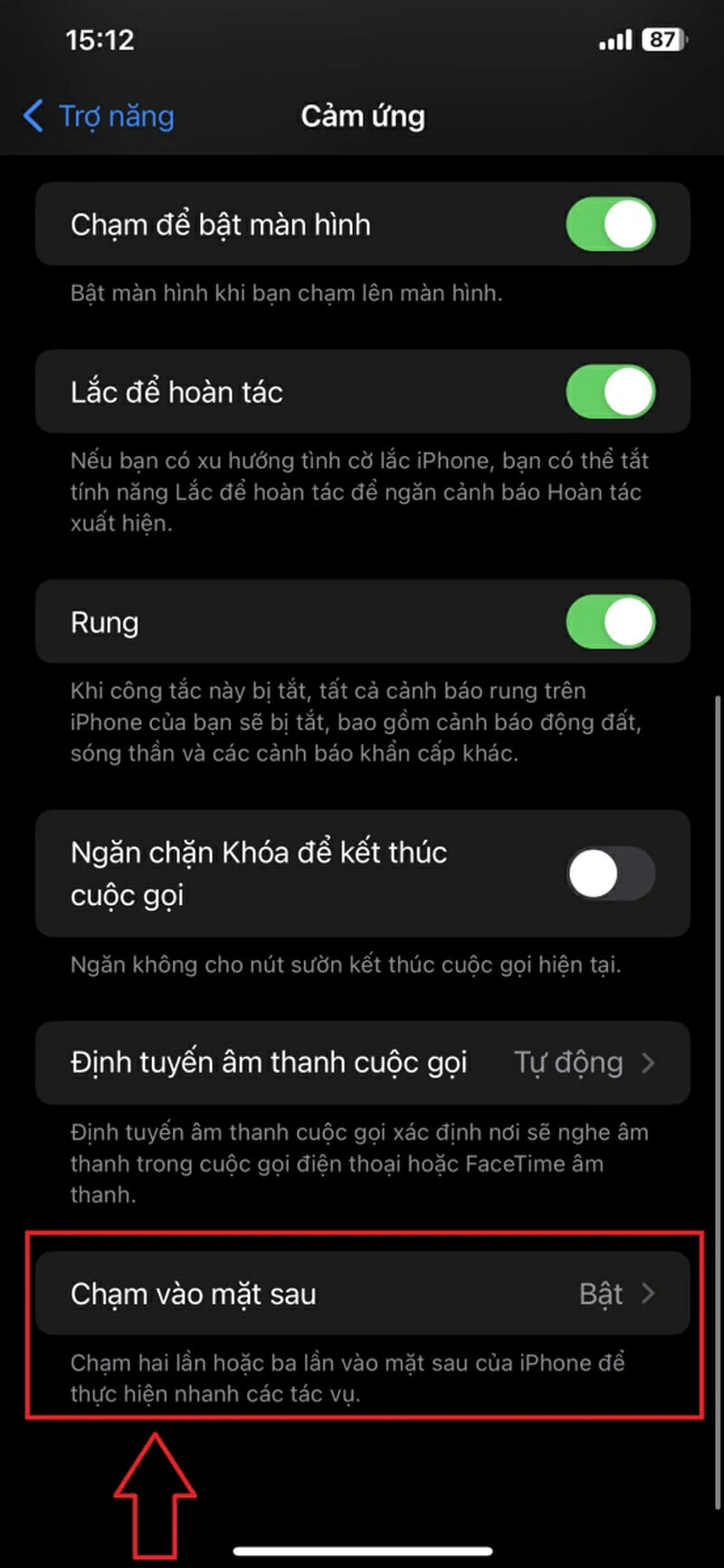
Bước 5: Lúc này người dùng sẽ thấy có hai mục Chạm hai lần và Chạm ba lần. Chúng tương ứng với số lần thao tác mà người dùng phải chạm vào mặt lưng ở phía sau của iPhone. Chọn tiếp mục Chạm hai lần để thay đổi tùy chọn thích hợp dành cho thao tác này.
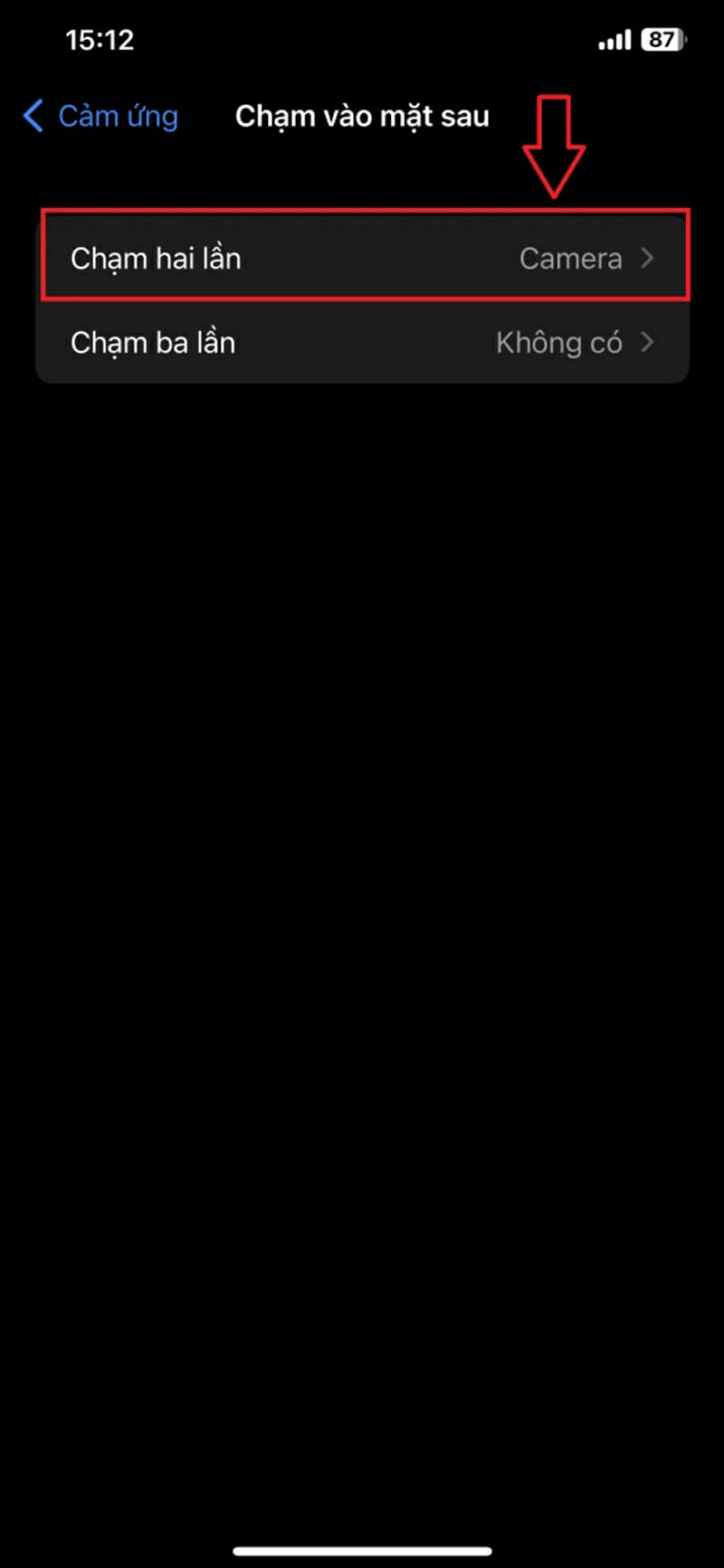
Bước 6: Trong một danh sách dài chứa các tùy chọn tương ứng ở phần HỆ THỐNG người dùng hãy tìm và bấm vào Chụp ảnh màn hình.